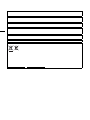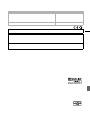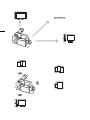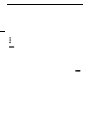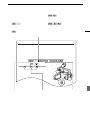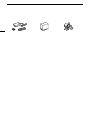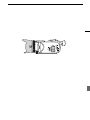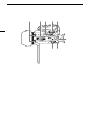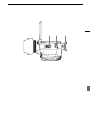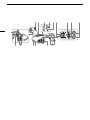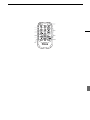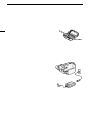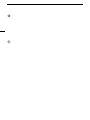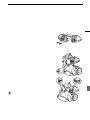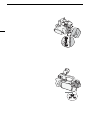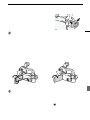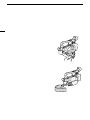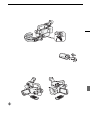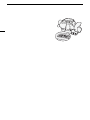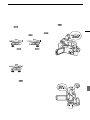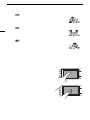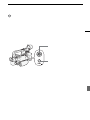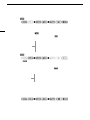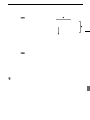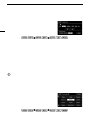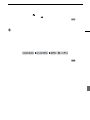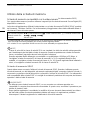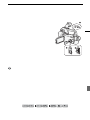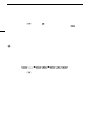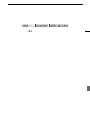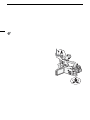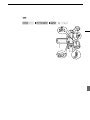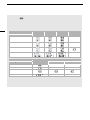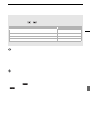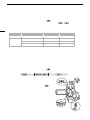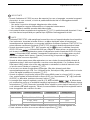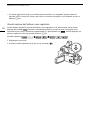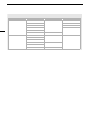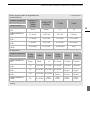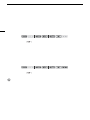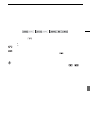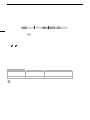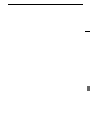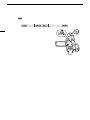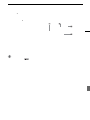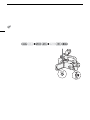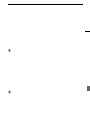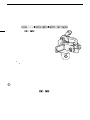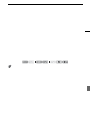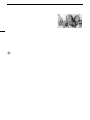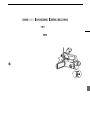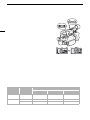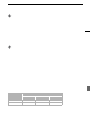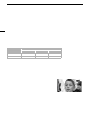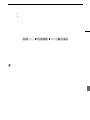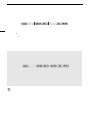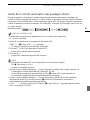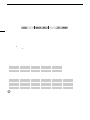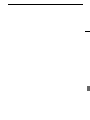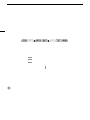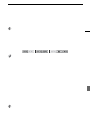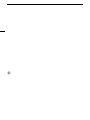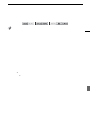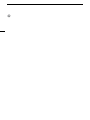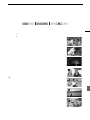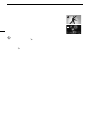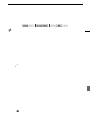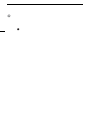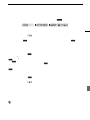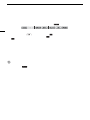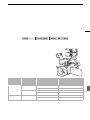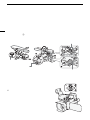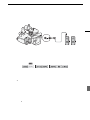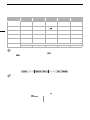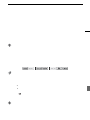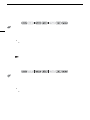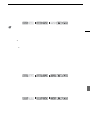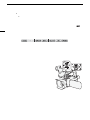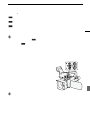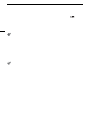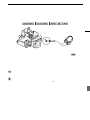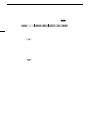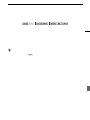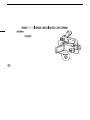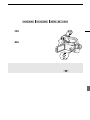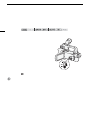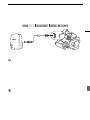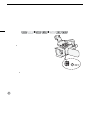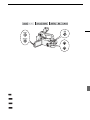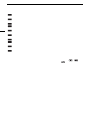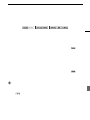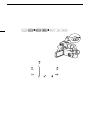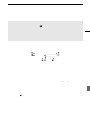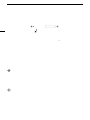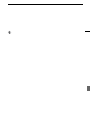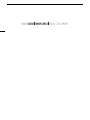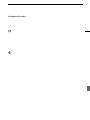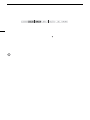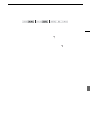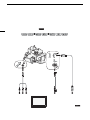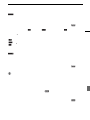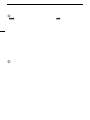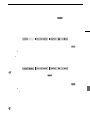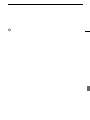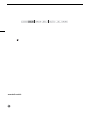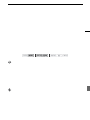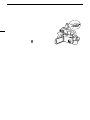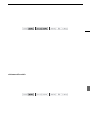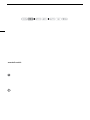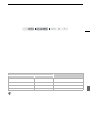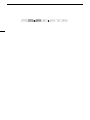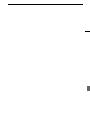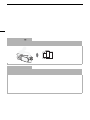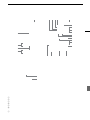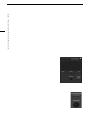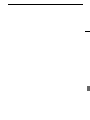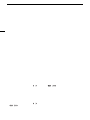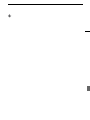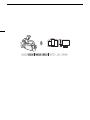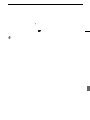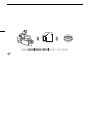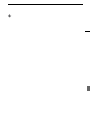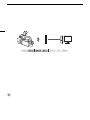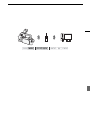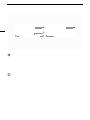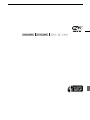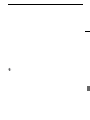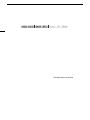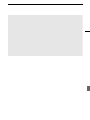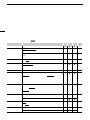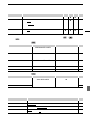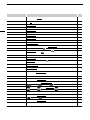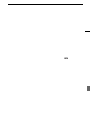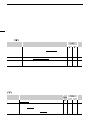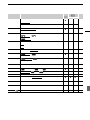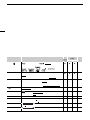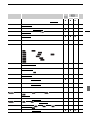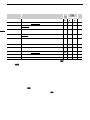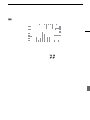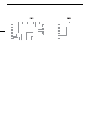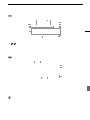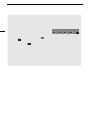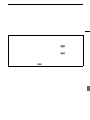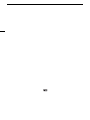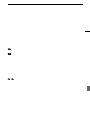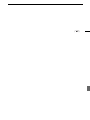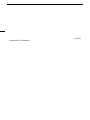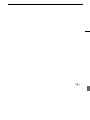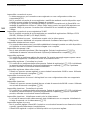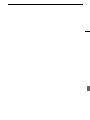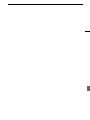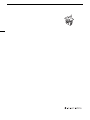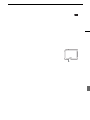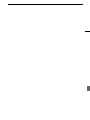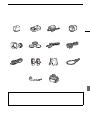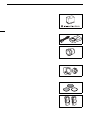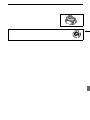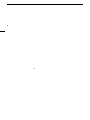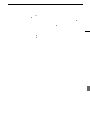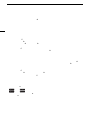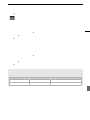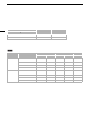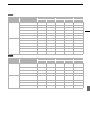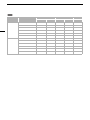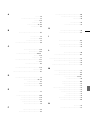PUB. DIM-1147-000A
Videocamera HD
Manuale di istruzioni
Цифровая видеокамера HD
Руководство по эксплуатации
PAL
La pagina si sta caricando...
La pagina si sta caricando...
La pagina si sta caricando...
La pagina si sta caricando...
La pagina si sta caricando...
La pagina si sta caricando...
La pagina si sta caricando...
La pagina si sta caricando...
La pagina si sta caricando...
La pagina si sta caricando...
La pagina si sta caricando...
La pagina si sta caricando...
La pagina si sta caricando...
La pagina si sta caricando...
La pagina si sta caricando...
La pagina si sta caricando...
La pagina si sta caricando...
La pagina si sta caricando...
La pagina si sta caricando...
La pagina si sta caricando...
La pagina si sta caricando...
La pagina si sta caricando...
La pagina si sta caricando...
La pagina si sta caricando...
La pagina si sta caricando...
La pagina si sta caricando...
La pagina si sta caricando...
La pagina si sta caricando...
La pagina si sta caricando...
La pagina si sta caricando...

Utilizzo della scheda di memoria
36
Utilizzo della scheda di memoria
Schede di memoria compatibili con la videocamera
Con questa videocamera si possono utilizzare i seguenti tipi di schede di memoria Secure Digital (SD)
disponibili in commercio.
La funzione di registrazione di filmati è stata testata con schede di memoria SD/SDHC/SDXC prodotte
da Panasonic, Toshiba e SanDisk. Per le informazioni più aggiornate sulle schede utilizzabili visitate il
sito internet Canon del vostro paese.
* Quando utilizzate una scheda di memoria SD la cui velocità non è classificata o è di classe 2, in base al
tipo di scheda di memoria potrebbe non essere possibile registrarvi filmati.
** Le schede SD con capacità di 64 MB o meno non sono utilizzabili per registrare filmati.
NOTE
• Classe di velocità: la classe di velocità SD è uno standard che indica la velocità minima garantita
per il trasferimento dei dati delle schede di memoria. Quando acquistate una scheda di memoria
nuova, controllate il logo della classe di velocità sulla confezione.
Quando registrate filmati utilizzando una modalità con qualità video a 28 Mbps o 35 Mbps, si
consigliano schede di memoria SD di classe di memoria 6 o 10. Se registrate filmati in altre
modalità, si consigliano schede di memoria di classe 4, 6 o 10. Quando registrate filmati rallentati o
veloci, si consigliano schede di memoria SD di classe di velocità 10.
Schede di memoria SDXC
Questa videocamera consente l’utilizzo di schede di memoria SDXC. Quando si utilizzano queste
schede di memoria con altri dispositivi, ad esempio registratori digitali, computer e lettori di schede, è
necessario controllare che tali dispositivi consentano l’utilizzo di schede SDXC. Per informazioni
sulla compatibilità delle schede SDXC si consiglia di contattare il produttore del computer, del sistema
operativo o della scheda di memoria.
IMPORTANTE
• Se utilizzate una scheda di memoria SDXC con un computer con sistema operativo non
compatibile, il computer forse domanda a formattarla. In questo caso, annullate l'operazione per
evitare di perdere i dati.
• Dopo ripetute registrazioni, cancellazioni e modifiche di scene (memoria frammentata), la scrittura
dei dati sulla scheda di memoria potrebbe richiedere più tempo e la registrazione potrebbe
interrompersi. Salvate le registrazioni e inizializzate la scheda di memoria.
Tipi di scheda di memoria:. schede di memoria SD, / schede di memoria SDHC, 0 schede di memoria SDXC
Classe di velocità SD*:
Capacità: 128 MB o più**.
(in data novembre 2015)
La pagina si sta caricando...
La pagina si sta caricando...
La pagina si sta caricando...
La pagina si sta caricando...
La pagina si sta caricando...
La pagina si sta caricando...
La pagina si sta caricando...
La pagina si sta caricando...

Registrazione di filmati e foto
45
IMPORTANTE
• Quando l'indicatore ACCESS (accesso alla memoria) è acceso o lampeggia, osservate le seguenti
precauzioni. In caso contrario, si rischia la perdita definitiva dei dati o il danneggiamento della
scheda di memoria.
- Non aprite il coperchio del doppio alloggiamento della scheda.
- Non scollegate la sorgente di alimentazione né spegnete la videocamera.
- Non cambiate la modalità operativa della videocamera.
• Assicuratevi di salvare regolarmente le registrazioni (A 117), in particolare quelle importanti. Canon
non è da ritenersi responsabile per qualsiasi tipo di perdita o danneggiamento di dati.
NOTE
• Il pulsante START/STOP sulla maniglia può essere bloccato con l'apposita levetta che ne impedisce
l'uso involontario. Impostate la levetta di blocco su C se desiderate evitare di interrompere
inavvertitamente la registrazione o se non avete intenzione di utilizzare il pulsante START/STOP. Per
potere utilizzare nuovamente il pulsante START/STOP, riportate la levetta nella posizione iniziale.
• Quando impostate l'opzione q > [Comando reg] su [i Acceso] e utilizzate il terminale
HD/SD-SDI (solo ) o il termninale HDMI per collegare la videocamera a un dispositivo che
può ricevere comandi di registrazione grazie al collegamento tramite il terminale HD/SD-SDI (solo
) o il terminale HDMI, avviando o arrestando la registrazione con la videocamera, anche il
dispositivo collegato farà lo stesso. (Quando [Comando reg] è impostato su [i Acceso], le
istantanee video non sono disponibili.)
• Quando la videocamera passa dalla registrazione su una scheda di memoria all'altra durante la
registrazione relay, il video verrà registrato come due scene relay distinte. Con il software fornito,
Data Import Utility, potete unire scene relay registrate su entrambe le schede di memoria come
un'unica scena e salvarla sul computer (A 117).
• Per le scene con durata di registrazione prolungata, il file video (stream) verrà diviso
approssimativamente ogni 4 GB. Con il software fornito, Data Import Utility, potete unire in un'unica
scena i file tagliati e salvarla sul computer (A 117).
• Quando si registra in luoghi molto luminosi può essere difficile usare lo schermo OLED. In questo
caso, potete regolare la luminosità dello schermo OLED con l'impostazione q > [Luminosità
OLED/VF]. In alternativa, potete anche usare il mirino (A 24).
• Le immagini fisse vengono registrate come file JPG. Nelle modalità e , la videocamera
può scattare foto anche se in modalità di standby di registrazione o catturarle da un filmato durante
la riproduzione (A 105). Dimensioni e quantità di foto salvabili su una scheda di memoria da 1 GB
sono indicate nella tabella seguente. Tuttavia, il numero effettivo di immagini fisse registrabili varia in
base al soggetto e alle condizioni di scatto.
• Quando lo zoom è attivato o durante la registrazione doppia non è possibile registrare foto.
• Potete catturare una foto da una scena mentre la riproducete (A 105).
Formato filmati Modalità di registrazione Dimensioni foto Numero di foto
AVCHD Qualsiasi 1920x1080 660
MP4
35 Mbps, 24 Mbps, 17 Mbps 1920x1080 660
8 Mbps, 4 Mbps 1280x720 1.490
3 Mbps 640x360 5.800

Registrazione di filmati e foto
46
• Se dovete registrare a lungo con la videocamera montata su un treppiede, potete chiudere il
pannello OLED e usare solo il mirino per ridurre il consumo di energia in caso utilizziate un pacco
batteria (A 24).
Visualizzazione dell'ultima scena registrata
Potete rivedere gli ultimi 4 secondi dell'ultima scena registrata con la videocamera senza dovere
passare alla modalità . Durante la visualizzazione della scena più recente, l'immagine verrà
riprodotta senza sonoro. Il pulsante programmabile 5 è preimpostato su [ Visiona registraz] ma
potete sceglierne un altro per questa funzione (A 99).
1 Registrate una scena.
2 Al termine della registrazione di una scena, premete .
Modalità operative:

Selezione della modalità di registrazione (qualità video)
47
Selezione della modalità di registrazione (qualità video)
La videocamera offre varie modalità di registrazione in base al formato dei filmati, AVCHD o MP4. Se
registrate un filmato MP4 con una modalità di registrazione 3 Mbps, potrete caricarlo su un server FTP
e cominciarne subito l'editing. Inoltre, per i filmati AVCHD, se la modalità di registrazione è impostata
su 28 Mbps LPCM (50.00P) o 24 Mbps LPCM, potete avere registrazioni audio PCM lineare a due
canali con frequenza di campionamento a 48 kHz. Per maggiori dettagli consultate le tabelle qui di
seguito.
1 Aprite la schermata [Modalità registrazione].
[FUNC.] > [MENU] > > [Modalità registrazione]
2 Toccate la modalità di registrazione desiderata e poi [X].
NOTE
• A seconda del dispositivo portatile potrebbe non essere possibile riprodurre le registrazioni.
• Le scene AVCHD registrate a 28 Mbps non si possono salvare su dischi AVCHD. Utilizzate un
registratore Blu-ray compatibile con le specifiche AVCHD Ver. 2.0 per copiare i filmati su dischi
Blu-ray.
• I seguenti tipi di scene MP4 saranno riconosciuti come file separati su altri dispositivi.
- Scene che superano i 4 GB
- Scene registrate a 35 Mbps o 8 Mbps di durata superiore a 30 minuti
- Scene registrate con una modalità di registrazione diversa da 35 Mbps o 8 Mbps e di durata
superiore a 1 ora
• A seconda dell'apparecchio televisivo potrebbe non essere possibile riprodurre le scene registrate a
[28 Mbps LPCM (50.00P)]/[28 Mbps (50.00P)] (AVCHD) o [35 Mbps (50.00P)]/[8 Mbps (50.00P)]
(MP4).
• Se la modalità di registrazione è impostata su [28 Mbps LPCM (50.00P)]/[28 Mbps (50.00P)]
(AVCHD) o [35 Mbps (50.00P)]/[8 Mbps (50.00P)] (MP4), la registrazione doppia non è disponibile.
• Nella modalità , le modalità di registrazione [28 Mbps LPCM (50.00P)]/[28 Mbps (50.00P)]
(AVCHD) e [35 Mbps (50.00P)]/[8 Mbps (50.00P)] (MP4) non sono disponibili.
• Per codificare i video, la videocamera utilizza una velocità di bit variabile (VBR) e perciò la durata
effettiva di registrazione varierà in base al contenuto delle scene.
Modalità operative:
La pagina si sta caricando...

Selezione della modalità di registrazione (qualità video)
49
Tempi approssimati di registrazione
Valore predefinito
Per filmati AVCHD:
Per filmati MP4:
* Si può registrare una singola scena senza interruzioni per 12 ore, dopodiché la videocamera si
arresta.
Modalità di registrazione
→
28 Mbps LPCM
(50.00P) e
28 Mbps
(50.00P)
24 Mbps LPCM
e 24 Mbps
17 Mbps 5 Mbps
Scheda di memoria ↓
Scheda di memoria da
8GB
35 min. 40 min. 1 h 3 h
Scheda di memoria da
16 GB
1 h 15 min. 1 h 25 min. 2 h 5 min. 6 h 5 min.
Scheda di memoria da
32 GB
2 h 30 min. 2 h 55 min. 4 h 10 min. 12 h 15 min.*
Scheda di memoria da
64 GB
5 h 5 min. 5 h 55 min. 8 h 20 min. 24 h 30 min.*
Scheda di memoria da
128 GB
10 h 10 min. 11 h 55 min. 16 h 45 min.* 49 h*
Modalità di registrazione
→
35 Mbps
(50.00P)
24 Mbps 17 Mbps
8 Mbps
(50.00P)
4 Mbps 3 Mbps
Scheda di memoria ↓
Scheda di memoria da
8GB
30 min. 40 min. 1 h 2 h 10 min. 4 h 20 min. 5 h 40 min.
Scheda di memoria da
16 GB
1 h 1 h 25 min. 2 h 5 min. 4 h 20 min. 8 h 40 min. 11 h 25 min.
Scheda di memoria da
32 GB
2 h 2 h 55 min. 4 h 10 min. 8 h 40 min.
17 h
20 min.*
22 h
55 min.*
Scheda di memoria da
64 GB
4 h 5 h 55 min. 8 h 20 min.
17 h
20 min.*
34 h
45 min.*
45 h
55 min.*
Scheda di memoria da
128 GB
8 h 11 h 55 min.
16 h
45 min.*
34 h
45 min.*
69 h
30 min.*
91 h
55 min.*
La pagina si sta caricando...
La pagina si sta caricando...
La pagina si sta caricando...
La pagina si sta caricando...
La pagina si sta caricando...
La pagina si sta caricando...
La pagina si sta caricando...
La pagina si sta caricando...
La pagina si sta caricando...
La pagina si sta caricando...
La pagina si sta caricando...
La pagina si sta caricando...
La pagina si sta caricando...
La pagina si sta caricando...
La pagina si sta caricando...
La pagina si sta caricando...
La pagina si sta caricando...

Limite del controllo automatico del guadagno (AGC)
67
Limite del controllo automatico del guadagno (AGC)
Quando si registra in ambienti bui, la videocamera aumenterà automaticamente il guadagno per
cercare di ottenere immagini più luminose. L'utilizzo di valori di guadagno superiori, tuttavia, potrebbe
comportare notevoli disturbi video. Potete selezionare il limite AGC per limitare il disturbo impostando
il valore di guadagno massimo da utilizzare. Più il limite AGC è inferiore, più l'immagine sarà scura, ma
con meno disturbo.
PUNTI DA CONTROLLARE
• Selezionate un programma di registrazione che non sia per scene speciali né
[n Esposiz. manuale].
1 Aprite la schermata per la regolazione del limite AGC.
[FUNC.] > [x Limite AGC] > [n Manuale]
• Toccate [m Automatico] per eliminare il limite AGC.
2 Toccate [Ï] o [Ð] per impostare il limite AGC.
• Potete anche passare il dito sulla barra.
3 Toccate [X].
• Il limite AGC selezionato apparirà sullo schermo.
NOTE
• L'impostazione del limite AGC non è disponibile nei casi descritti di seguito.
-Se [y Esposizione] è su [n].
- Durante la modalità a infrarossi.
• Quando l’opzione [Effetti immagine] > [Look] è impostata su [Wide DR], si tenga presente che:
- L’impostazione minima disponibile per il limite AGC è 6 dB.
- Se per [Effetti immagine] si passa da [ON] a [OFF], [x Limite AGC] verrà impostato su
[m Automatico] indipendentemente dall’impostazione precedente.
• Quando l’opzione [Effetti immagine] > [Look] è impostata su [Wide DR] o viene modificata
passando da [Wide DR] a un’altra opzione, [x Limite AGC] diventerà [m Automatico]
indipendentemente dall’impostazione precedente.
•Con q > [Pulsante e ghiera CUSTOM] su [x Limite AGC] (A 98) potete regolare il limite
AGC con la ghiera CUSTOM.
Modalità operative:
La pagina si sta caricando...
La pagina si sta caricando...
La pagina si sta caricando...
La pagina si sta caricando...
La pagina si sta caricando...
La pagina si sta caricando...
La pagina si sta caricando...
La pagina si sta caricando...
La pagina si sta caricando...
La pagina si sta caricando...
La pagina si sta caricando...
La pagina si sta caricando...
La pagina si sta caricando...
La pagina si sta caricando...
La pagina si sta caricando...
La pagina si sta caricando...
La pagina si sta caricando...
La pagina si sta caricando...
La pagina si sta caricando...
La pagina si sta caricando...
La pagina si sta caricando...
La pagina si sta caricando...
La pagina si sta caricando...
La pagina si sta caricando...
La pagina si sta caricando...
La pagina si sta caricando...
La pagina si sta caricando...
La pagina si sta caricando...
La pagina si sta caricando...
La pagina si sta caricando...
La pagina si sta caricando...
La pagina si sta caricando...
La pagina si sta caricando...
La pagina si sta caricando...
La pagina si sta caricando...
La pagina si sta caricando...
La pagina si sta caricando...
La pagina si sta caricando...
La pagina si sta caricando...
La pagina si sta caricando...
La pagina si sta caricando...
La pagina si sta caricando...
La pagina si sta caricando...
La pagina si sta caricando...
La pagina si sta caricando...
La pagina si sta caricando...
La pagina si sta caricando...
La pagina si sta caricando...
La pagina si sta caricando...
La pagina si sta caricando...
La pagina si sta caricando...
La pagina si sta caricando...
La pagina si sta caricando...
La pagina si sta caricando...
La pagina si sta caricando...
La pagina si sta caricando...
La pagina si sta caricando...
La pagina si sta caricando...
La pagina si sta caricando...
La pagina si sta caricando...
La pagina si sta caricando...
La pagina si sta caricando...
La pagina si sta caricando...
La pagina si sta caricando...
La pagina si sta caricando...
La pagina si sta caricando...
La pagina si sta caricando...
La pagina si sta caricando...
La pagina si sta caricando...
La pagina si sta caricando...
La pagina si sta caricando...
La pagina si sta caricando...
La pagina si sta caricando...
La pagina si sta caricando...
La pagina si sta caricando...
La pagina si sta caricando...
La pagina si sta caricando...
La pagina si sta caricando...
La pagina si sta caricando...
La pagina si sta caricando...
La pagina si sta caricando...
La pagina si sta caricando...
La pagina si sta caricando...
La pagina si sta caricando...
La pagina si sta caricando...
La pagina si sta caricando...
La pagina si sta caricando...
La pagina si sta caricando...
La pagina si sta caricando...
La pagina si sta caricando...

Risoluzione dei problemi
168
Impossibile convertire le scene.
- La videocamera non può convertire scene registrate con una configurazione video non
supportata (NTSC).
- Non è possibile convertire le scene registrate o modificate mediante un altro dispositivo e poi
trasferite su una scheda di memoria collegata al computer.
- Le scene MP4 registrate con modalità 4 Mbps si possono convertire solo in filmati MP4 con
modalità di registrazione 4 Mbps o 3 Mbps. Nello stesso modo, le scene MP4 registrate con
modalità 3 Mbps si possono convertire solo in filmati MP4 con modalità di registrazione
3 Mbps.
Impossibile convertire le scene registrate a 50.00P
- Non è possibile convertire le scene registrate con modalità di registrazione 28 Mbps LPCM
(50.00P), 28 Mbps (50.00P) o 35 Mbps (50.00P).
Impossibile dividere la scena. Inizializzare usando solo la videocamera.
- Salvate la scena e dividetela sul computer utilizzando il software Data Import Utility fornito.
Impossibile eliminare alcune scene
- Con questa videocamera non è possibile suddividere le immagini protette con altri dispositivi e
poi trasferite su una scheda di memoria collegata a un computer.
Impossibile recuperare i dati
- Non è stato possibile ripristinare il file danneggiato. Salvate le registrazioni (A 117) e
inizializzate la memoria interna utilizzando l’opzione [Inizializzazione completa] (A 37).
Impossibile registrare
- Si è verificato un problema relativo alla memoria. Se questo messaggio appare spesso senza
una ragione apparente, contattate un centro di assistenza Canon.
Impossibile registrare Controllare la scheda
- Si è verificato un problema relativo alla memoria. Salvate le registrazioni (A 117) e inizializzate
la memoria interna utilizzando l’opzione [Inizializzazione completa] (A 37). Se il problema
persiste, utilizzate una scheda di memoria differente.
Impossibile registrare video sulla scheda
- I filmati non possono essere registrati su una scheda di memoria da 64 MB o meno. Utilizzate
una scheda di memoria consigliata (A 36).
Impossibile riconoscere i dati
- La videocamera non riconosce i dati registrati con una configurazione video non supportata
(NTSC).
Impossibile riprodurre
- I filmati non possono essere riprodotti da una scheda di memoria da 64 MB o meno. Utilizzate
una scheda di memoria consigliata (A 36).
Impossibile riprodurre Controllare la scheda
- Si è verificato un problema relativo alla memoria. Salvate le registrazioni (A 117) e inizializzate
la memoria interna utilizzando l’opzione [Inizializzazione completa] (A 37). Se il problema
persiste, utilizzate una scheda di memoria differente.
Impossibile riprodurre Inizializzare usando solo la videocamera
- La scheda di memoria sulla videocamera è stata inizializzata con un computer. Inizializzate la
scheda di memoria con la videocamera (A 37).
Impossibile tagliare la scena
- Non è possibile tagliare i filmati MP4 copiati su una scheda di memoria con dimensioni cluster
superiori a quella utilizzata per la registrazione.
- I filmati MP4 registrati o copiati con altri dispositivi non si possono tagliare.
La pagina si sta caricando...
La pagina si sta caricando...
La pagina si sta caricando...
La pagina si sta caricando...
La pagina si sta caricando...
La pagina si sta caricando...
La pagina si sta caricando...
La pagina si sta caricando...
La pagina si sta caricando...
La pagina si sta caricando...
La pagina si sta caricando...
La pagina si sta caricando...
La pagina si sta caricando...
La pagina si sta caricando...
La pagina si sta caricando...
La pagina si sta caricando...
La pagina si sta caricando...
La pagina si sta caricando...
La pagina si sta caricando...
La pagina si sta caricando...
La pagina si sta caricando...
La pagina si sta caricando...
-
 1
1
-
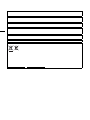 2
2
-
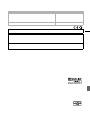 3
3
-
 4
4
-
 5
5
-
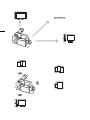 6
6
-
 7
7
-
 8
8
-
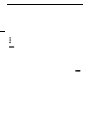 9
9
-
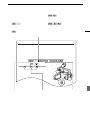 10
10
-
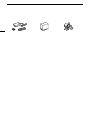 11
11
-
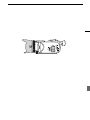 12
12
-
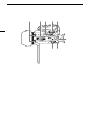 13
13
-
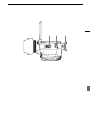 14
14
-
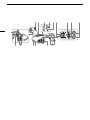 15
15
-
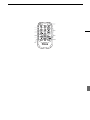 16
16
-
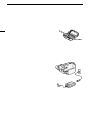 17
17
-
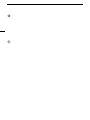 18
18
-
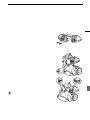 19
19
-
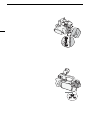 20
20
-
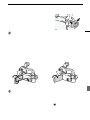 21
21
-
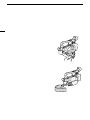 22
22
-
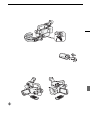 23
23
-
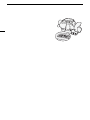 24
24
-
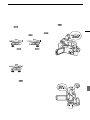 25
25
-
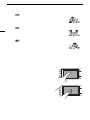 26
26
-
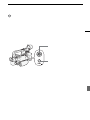 27
27
-
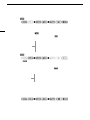 28
28
-
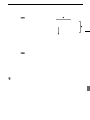 29
29
-
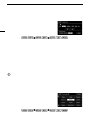 30
30
-
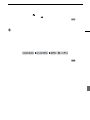 31
31
-
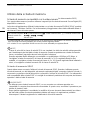 32
32
-
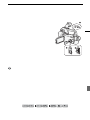 33
33
-
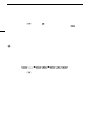 34
34
-
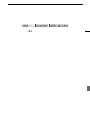 35
35
-
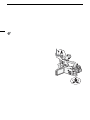 36
36
-
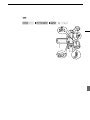 37
37
-
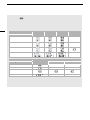 38
38
-
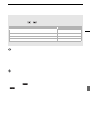 39
39
-
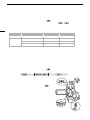 40
40
-
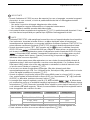 41
41
-
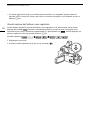 42
42
-
 43
43
-
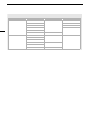 44
44
-
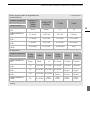 45
45
-
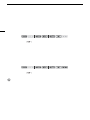 46
46
-
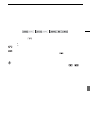 47
47
-
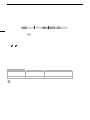 48
48
-
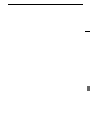 49
49
-
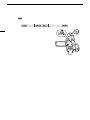 50
50
-
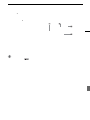 51
51
-
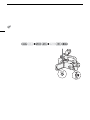 52
52
-
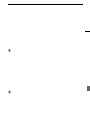 53
53
-
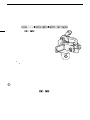 54
54
-
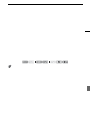 55
55
-
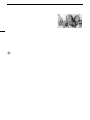 56
56
-
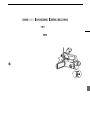 57
57
-
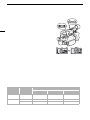 58
58
-
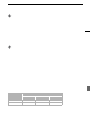 59
59
-
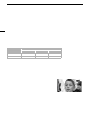 60
60
-
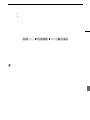 61
61
-
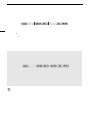 62
62
-
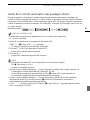 63
63
-
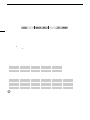 64
64
-
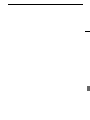 65
65
-
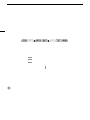 66
66
-
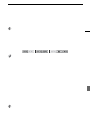 67
67
-
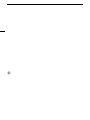 68
68
-
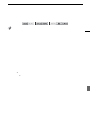 69
69
-
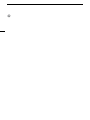 70
70
-
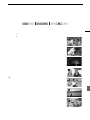 71
71
-
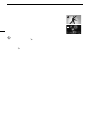 72
72
-
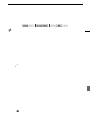 73
73
-
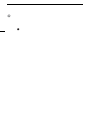 74
74
-
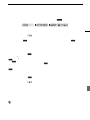 75
75
-
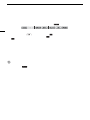 76
76
-
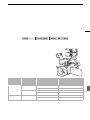 77
77
-
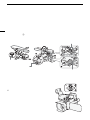 78
78
-
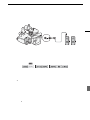 79
79
-
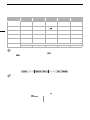 80
80
-
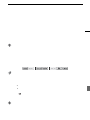 81
81
-
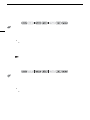 82
82
-
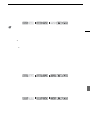 83
83
-
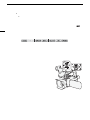 84
84
-
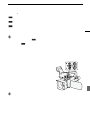 85
85
-
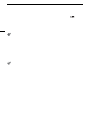 86
86
-
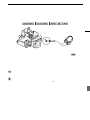 87
87
-
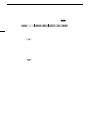 88
88
-
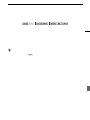 89
89
-
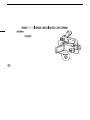 90
90
-
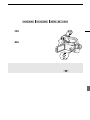 91
91
-
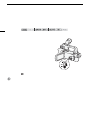 92
92
-
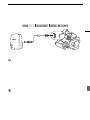 93
93
-
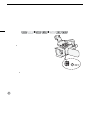 94
94
-
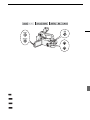 95
95
-
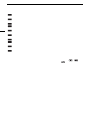 96
96
-
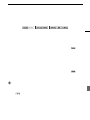 97
97
-
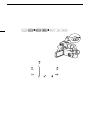 98
98
-
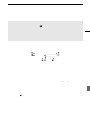 99
99
-
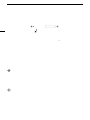 100
100
-
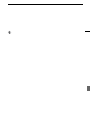 101
101
-
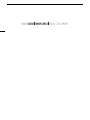 102
102
-
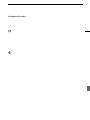 103
103
-
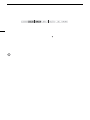 104
104
-
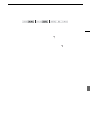 105
105
-
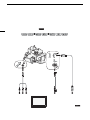 106
106
-
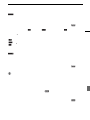 107
107
-
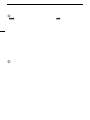 108
108
-
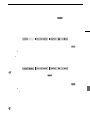 109
109
-
 110
110
-
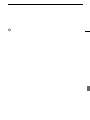 111
111
-
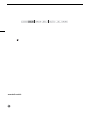 112
112
-
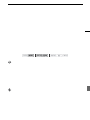 113
113
-
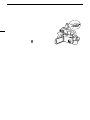 114
114
-
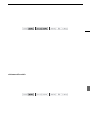 115
115
-
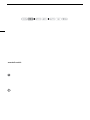 116
116
-
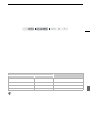 117
117
-
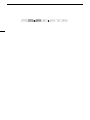 118
118
-
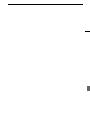 119
119
-
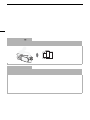 120
120
-
 121
121
-
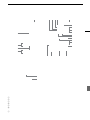 122
122
-
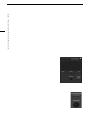 123
123
-
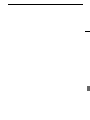 124
124
-
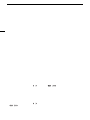 125
125
-
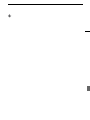 126
126
-
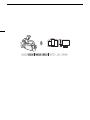 127
127
-
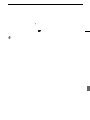 128
128
-
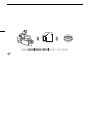 129
129
-
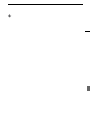 130
130
-
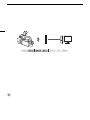 131
131
-
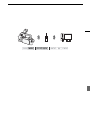 132
132
-
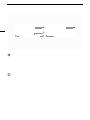 133
133
-
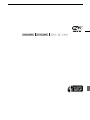 134
134
-
 135
135
-
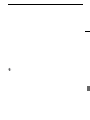 136
136
-
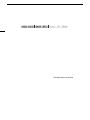 137
137
-
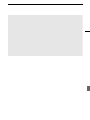 138
138
-
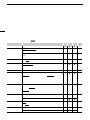 139
139
-
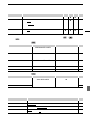 140
140
-
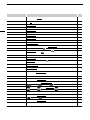 141
141
-
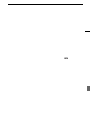 142
142
-
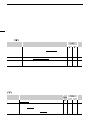 143
143
-
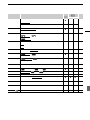 144
144
-
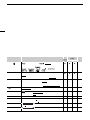 145
145
-
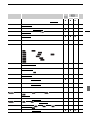 146
146
-
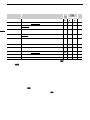 147
147
-
 148
148
-
 149
149
-
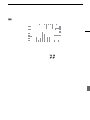 150
150
-
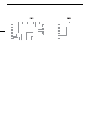 151
151
-
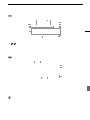 152
152
-
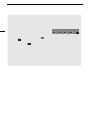 153
153
-
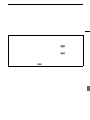 154
154
-
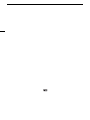 155
155
-
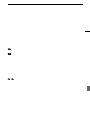 156
156
-
 157
157
-
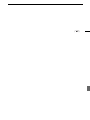 158
158
-
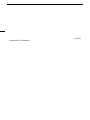 159
159
-
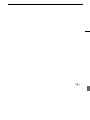 160
160
-
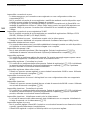 161
161
-
 162
162
-
 163
163
-
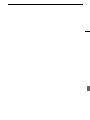 164
164
-
 165
165
-
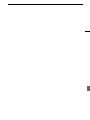 166
166
-
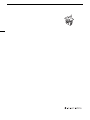 167
167
-
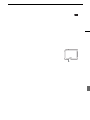 168
168
-
 169
169
-
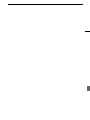 170
170
-
 171
171
-
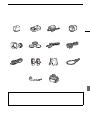 172
172
-
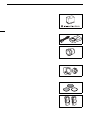 173
173
-
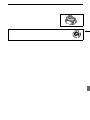 174
174
-
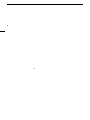 175
175
-
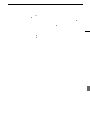 176
176
-
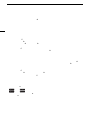 177
177
-
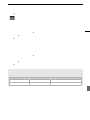 178
178
-
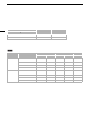 179
179
-
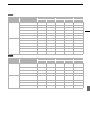 180
180
-
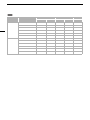 181
181
-
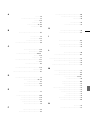 182
182
-
 183
183